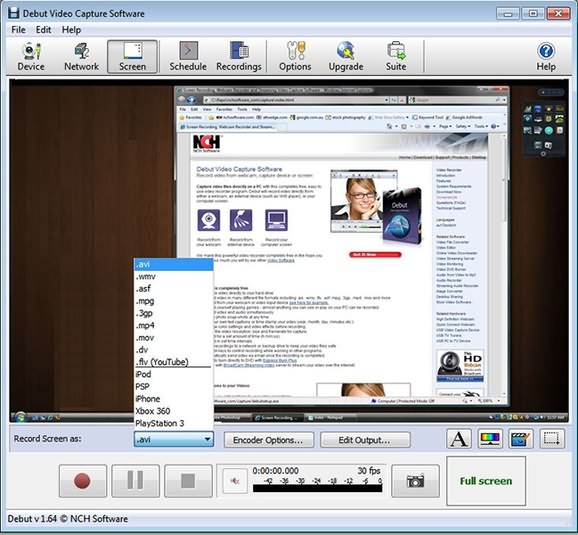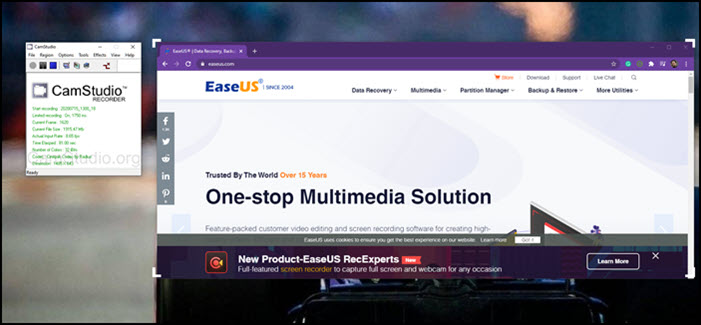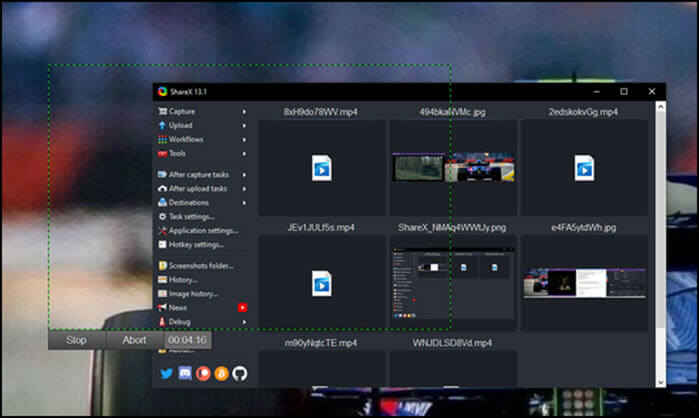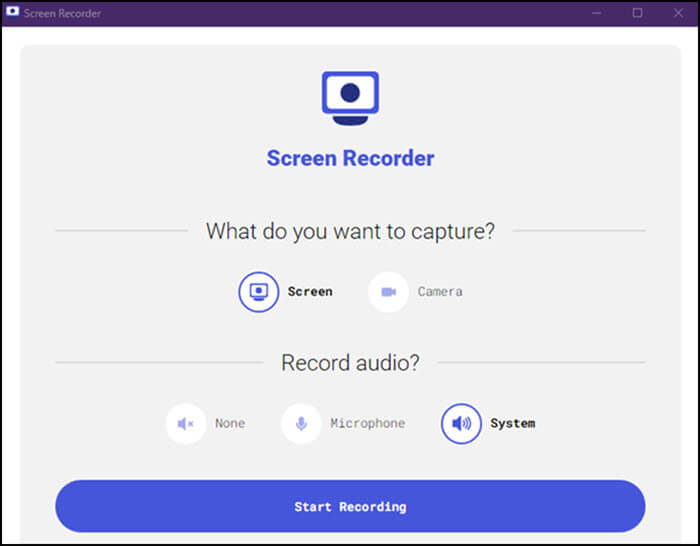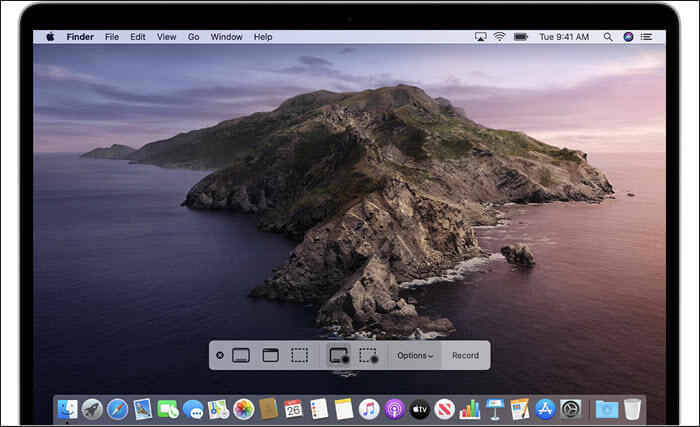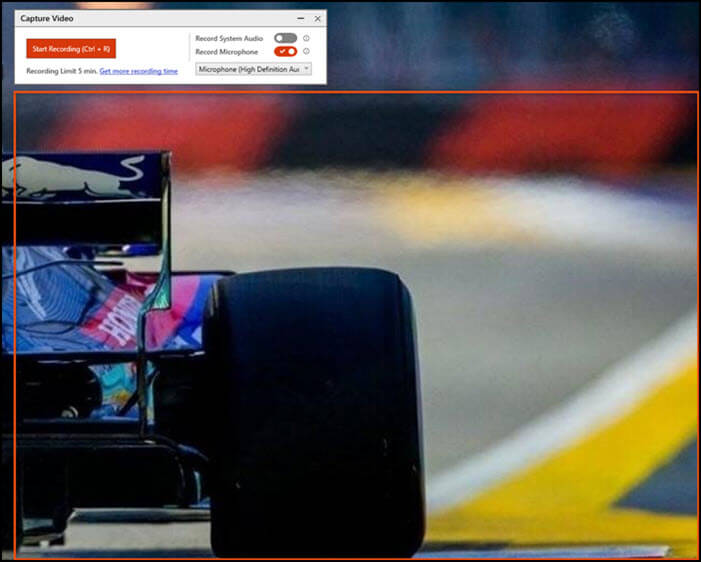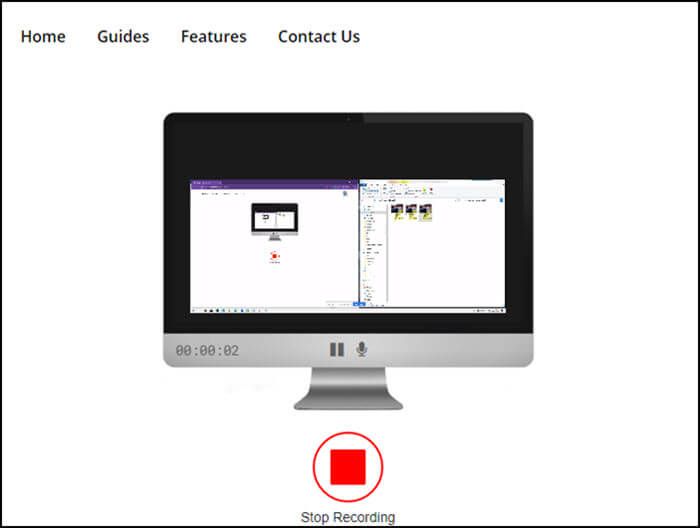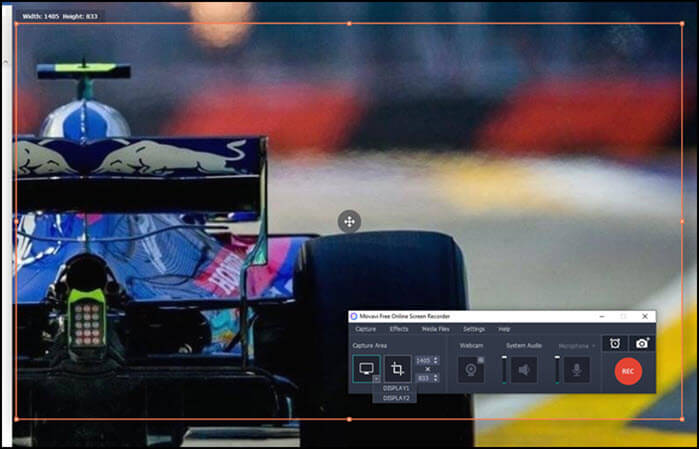Sono finiti i giorni in cui avevi bisogno di uno strumento grafico di fascia alta per acquisire registrazioni dello schermo o hardware esterno. Al giorno d'oggi, il software di acquisizione video è semplicissimo da usare e supporta la registrazione di quasi qualsiasi cosa sul computer.
Tuttavia, trovare il miglior software di acquisizione video è molto più difficile, poiché esistono molte opzioni sul mercato. Detto questo, questo post torna utile. Qui imparerai come scegliere il miglior software di registrazione video e oltre 10 strumenti gratuiti di acquisizione video. Che tu sia un utente PC o Mac, puoi sempre trovare la risposta desiderata qui.
Cosa considerare nella scelta del miglior software di acquisizione video
In effetti, il miglior software di acquisizione dello schermo differisce da persona a persona a causa delle sue esigenze. Ma in generale, ecco alcuni fattori comuni a cui devi prestare attenzione durante la scelta (per la maggior parte degli utenti comuni):
💍 Compatibilità del sistema: esistono molti software di acquisizione video, alcuni per Windows, altri per macOS e altri per entrambi. Pertanto, devi controllare attentamente le specifiche di sistema degli strumenti di acquisizione video che scegli.
📸 Qualità video: per ottenere una registrazione di alta qualità, il videoregistratore scelto dovrebbe supportare l'acquisizione di risoluzioni HD, full HD, 2K, 4K e superiori. Un registratore dello schermo HD è quello più semplice.
🎈 Funzionalità di registrazione: per gestire facilmente quasi tutte le attività di registrazione, è necessario un registratore dello schermo tutto in uno. Pertanto, il software di acquisizione video che scegli dovrebbe offrire molte funzionalità di registrazione avanzate, incluse ma non limitate alla registrazione programmata, alla registrazione senza limiti di tempo e altro ancora.
🎨 Facile da usare e prezzo: l'ultimo è garantire che questo strumento di acquisizione abbia un flusso di lavoro intuitivo e un prezzo ragionevole. La scelta migliore è scegliere tra i registratori dello schermo gratuiti.
Se hai fretta, puoi scegliere EaseUS RecExperts. Questo software di cattura dello schermo offre tutte le funzionalità menzionate sopra e funziona meglio!
11 migliori software di acquisizione video [Windows/Mac]
Questa sezione ti mostrerà gli 11 migliori programmi per catturare lo schermo del tuo PC Windows o Mac.
1. EaseUS RecExperts (Windows/macOS)
EaseUS RecExperts è uno dei migliori registratori di schermo gratuiti che offre tantissime funzionalità per la registrazione. Con il suo aiuto, puoi registrare video protetti da copyright, acquisire video in streaming e molto altro ancora senza problemi.
Inoltre, il software è semplice da usare e ha una curva di apprendimento quasi pari a zero. Poiché supporta vari formati di output, puoi creare video dalla registrazione e caricare le registrazioni su molte piattaforme social senza sforzo.
![EaseUS RecExperts]()
Caratteristiche principali:
- Registra liberamente parte dello schermo o lo schermo intero
- Pianifica la registrazione per acquisire video automaticamente
- Registra video e audio in streaming con semplici clic
- Funziona come app di registrazione webcam per PC
- Recensione del prodotto⭐⭐⭐⭐
- EaseUS RecExpert è un software di registrazione dello schermo potente e facile da usare per chiunque utilizzi Windows o Mac. Con un'interfaccia super intuitiva e molteplici opzioni di cattura dello schermo, rende la registrazione dello schermo un gioco da ragazzi. Con questo software, gli utenti possono registrare video e audio dal computer o registrare facilmente dalle webcam. Questo software è adatto per registrare riunioni Zoom, webinar, video di YouTube, video in streaming e molto altro.
- _____ Da G2
Fai clic sul seguente pulsante per scaricare gratuitamente il miglior software di acquisizione video in versione completa!
2. Debut Video Capture Software (Windows)
Questo è un videoregistratore versatile e potente. Come indica il nome, questo è il software di acquisizione video gratuito che gli utenti di Windows 10 possono scegliere come toolkit di registrazione sul proprio PC. Questo strumento di acquisizione supporta l'acquisizione di video e file audio contemporaneamente ed è utile per coloro che desiderano salvare video in streaming nei formati desiderati, come AVI, MP4, MOV, WMV, ecc.
Inoltre, può essere utilizzato anche come software di acquisizione video HDMI o come software per schede di acquisizione grazie al suo potente supporto. Puoi creare video dalla registrazione di YouTube e altro ancora.
![acquisizione video di debutto]()
Pro:
- Cattura video da molte fonti, inclusi desktop e webcam
- Evidenzia il mouse durante la registrazione
- Supporta l'aggiunta di testo e timestamp ai tuoi video
Contro:
- Hai bisogno di un software di editing video aggiuntivo
- L'interfaccia è obsoleta
- Recensione del prodotto⭐⭐⭐⭐
- Questo registratore dello schermo gratuito è ricco di strumenti che ti aspetteresti di trovare in un software premium, comprese registrazioni programmate e opzioni di output flessibili. È facile da usare e affidabile ed è un'ottima scelta se stai cercando un'app gratuita per effettuare ed eseguire il backup delle registrazioni da una telecamera di sicurezza domestica. Altamente raccomandato.
- _____ Di Cat Ellis, da TechRadar
3. Icecream Screen Recorder (Windows)
È un software di acquisizione video gratuito per PC che offre tantissime funzionalità per servire la maggior parte dei consumatori. A parte le solite funzionalità di registrazione menzionate, la forza del software sta nei suoi strumenti, come la modifica della velocità, la pianificazione della registrazione dello schermo, la visualizzazione di tasti di scelta rapida, l'aggiunta di animazioni con clic del mouse e la pubblicazione di opzioni di editing video.
La parte migliore è che puoi copiare immediatamente il video girato e incollarlo in app come Skype. Questo è molto utile se vuoi condividere qualcosa senza dover dedicarti rapidamente all'editing e alla post-registrazione.
![Registrazione dello schermo delle app Icecream]()
Pro:
- Registra video per Windows
- Registra schermo, registra audio desktop e webcam
- Annota i video con testo, frecce, condivisioni e altro ancora
- Registra webinar e giochi dal vivo
- Offre al marchio come puoi aggiungere il tuo logo
- Condividi su Dropbox, YouTube, Google Drive e altro ancora
Contro:
- L'editing video è limitato al ritaglio
- Nessuna configurazione FPS automatica per la registrazione del gioco
- Manca il controllo preciso del bitrate audio
- Recensione del prodotto⭐⭐⭐⭐
- Per il software entry-level, seleziona tutte le caselle. Mi sono divertito e mi ha insegnato molto sullo screencasting in generale.
- _____ Di JAZE P., da GetApp
4. CamStudio (Windows)
CamStudio è più adatto ai principianti che desiderano ottenere assistenza tecnica e registrare rapidamente i propri problemi. Questo software di acquisizione video per Windows 10 può registrare tutta l'attività audio e dello schermo sul tuo computer e la registrazione viene salvata come file video AVI.
Per acquisire video su un desktop, devi solo scegliere un cursore personalizzato e creare un video più piccolo utilizzando un codec senza perdita di dati. Ancora più importante, è completamente gratuito e durante la registrazione puoi utilizzare le annotazioni sullo schermo e sulla webcam.
![Finestre del registratore CamStudio]()
Pro:
- Crea video dimostrativi, tutorial e così via
- Crea video di alta qualità in dimensioni più piccole utilizzando un codec integrato
- Scorciatoie da tastiera per avviare, mettere in pausa e interrompere rapidamente la registrazione
Contro:
- Può registrare solo in formato AV1 e Flash
- Quest'ultimo è già obsoleto
- Recensione del prodotto⭐⭐⭐⭐
- Un superbo registratore di schermo ricco di strumenti e opzioni ideali per creare recensioni ed esercitazioni sul software. Gli strumenti di annotazione integrati sono un vantaggio particolare.
- _____ Di Cat Ellis, da TechRadar
5. ShareX (Windows)
Se stai cercando uno strumento di acquisizione video completamente gratuito e open source, ShareX dovrebbe essere la tua scelta. Offre tantissime funzionalità che ti aspetteresti dallo strumento, il che significa anche che c'è una sostanziale curva di apprendimento perché i menu non sono esattamente familiari al primo tentativo.
Può registrare lo schermo, condividerlo con altri e personalizzare molti aspetti del programma. Il software ti consente di configurare cosa accadrà una volta completata l'acquisizione o il caricamento. È perfetto per quegli scenari in cui è necessario seguire un flusso di lavoro.
![Registrazione dello schermo ShareX]()
Pro:
- Software di acquisizione video open source
- Aggiungi immagini, effetti e filigrane
- Carica su più destinazioni
- Registrazione dello schermo, della webcam e del gioco
Contro:
- Troppe opzioni possono confondere i nuovi utenti
- Alcune funzionalità non funzionano come pubblicizzato
- Recensione del prodotto⭐⭐⭐⭐
- Una superba alternativa allo Strumento di cattura di Windows, che va ben oltre le nozioni di base dell'acquisizione dello schermo e offre abbastanza extra per distinguerlo davvero dalla massa.
- _____ Di Sofia Elizabella Wyciślik-Wilson, da TechRadar
6. Chrome Screen Recorder (Online)
Se stai cercando un programma di acquisizione video online, questo software di acquisizione video basato su Chrome è la soluzione perfetta. La parte migliore dell'utilizzo di questo è registrare video in streaming online come Netflix, YouTube e Vimeo. Puoi anche utilizzare questa estensione per la registrazione dello schermo, ma funziona in modo efficiente quando si tratta della registrazione delle schede del browser.
È perfetto per una soluzione semplice anziché per un'installazione software complicata e ricca di funzionalità. Inoltre, sarà meglio utilizzarlo per registrazioni basate su browser, come la registrazione di servizi di streaming e quindi la registrazione di desktop.
![Registrazione dello schermo di Chrome]()
Pro:
Contro:
- Funziona solo quando il browser è aperto
- Supporto limitato per formati video
- Recensione del prodotto⭐⭐⭐⭐
- Per coloro che utilizzano l'estensione del browser Chrome, My Screen Recording offre una varietà di opzioni per registrare lo schermo. Nel complesso, la registrazione dello schermo è un ottimo modo per catturare ciò che accade sullo schermo del tuo computer e sono disponibili numerose opzioni per coloro che utilizzano Chrome. Che tu stia cercando una soluzione gratuita per acquisire l'app o una determinata scheda, c'è qualcosa disponibile per soddisfare le tue esigenze.
- _____ Dal Chrome Web Store
7. macOS Built-in Recorder (macOS)
Se stai cercando un software di acquisizione video per Mac, eccolo! macOS ha tantissime funzionalità integrate nel sistema operativo, incluso lo strumento di registrazione dello schermo. Se premi Maiuscole-Comando (⌘)-5 sulla tastiera del tuo MacBook, verrà avviato immediatamente l'editor integrato. Offre controlli su schermo per registrare l'intero schermo, registrare una parte selezionata dello schermo o catturare un'immagine fissa dello schermo.
![Registrazione dello schermo su macOS]()
Pro:
- Supporta l'acquisizione di video su Mac tramite tasti di scelta rapida
- Supporta la registrazione a schermo intero o in una regione
- Registra schermo con audio su Mac
- Puoi utilizzare un microfono o disattivarlo completamente
Contro:
- Editor video integrato mancante
- La registrazione audio del sistema non è possibile
8. OBS Studio (macOS e Windows)
Questo è un registratore di schermo ed editor video gratuito open source creato per la registrazione video. Originariamente è stato prodotto per i giocatori a cui piaceva trasmettere in streaming il gameplay e utilizzare una webcam, ma ora è popolare come strumento professionale per registrare video. Con il suo aiuto, puoi acquisire più schermate contemporaneamente o regolare i parametri di registrazione specifici in base alle tue esigenze.
![Registrazione video su Mac OBS]()
Pro:
- Registra il gioco con audio
- Acquisizione e mixaggio video/audio in tempo reale
- Passa da una scena all'altra
- Offri un mixer audio con filtri pre-sorgente per filtrare il rumore e il guadagno
Contro:
- Il software è riservato ai professionisti
- Hai bisogno di un sistema di fascia alta per fornire trasmissioni in diretta
- L'installazione dei plugin è complicata
- Recensione del prodotto⭐⭐⭐⭐
- OBS Studio è un programma potente che non ha un grande impatto sulle prestazioni del tuo PC. Tuttavia, non è uno strumento che si avvia e funziona. Richiede tempo per capire come funziona e come trarne il massimo, e la pazienza per imparare a risolvere i problemi quando le cose non funzionano come previsto.
- _____ Di JAN, da PCWorld
9. TinyTake (macOS e Windows)
Se ami il software leggero di acquisizione video, adorerai TinyTake. Può acquisire immagini e registrare tutte le attività su macOS. Ciò che è utile del software è che offre annotazioni, rendendolo utile quando condividi video come spiegazione. Puoi anche caricare video sulla loro piattaforma online e condividere istantaneamente i collegamenti. Puoi anche eseguire la condivisione video in blocco.
Oltre a registrare video, puoi anche acquisire screenshot e aggiungere annotazioni come i video. Le annotazioni rendono il software molto utile poiché spiegherai e indicherai le cose in modo preciso ed efficiente.
![Registrazione video TinyTake]()
Pro:
- Annota video e screenshot
- Supporta la condivisione di file in blocco
- Carica direttamente i video su siti di video come YouTube
Contro:
- Nella sua versione gratuita, hai un limite di cinque minuti per registrare video
- Funzionalità di modifica limitate
- Dovrai creare un account con loro per usarlo
- Recensione del prodotto⭐⭐⭐⭐
- TinyTake di MangoApps è una soluzione per l'acquisizione e la registrazione dello schermo che può essere utilizzata su dispositivi Windows e Mac. Con questa soluzione, gli utenti possono aggiungere annotazioni, didascalie, forme e filigrane alle catture e alle registrazioni dello schermo. TinyTake consente agli utenti di catturare intere schermate del desktop o solo aree evidenziate specifiche. È disponibile l'acquisizione di contenuti su configurazioni multi-monitor.
- _____ Dalla Software Advice
10. ScreenApp (online)
È uno strumento universale per registrare su qualsiasi piattaforma. Questa app di acquisizione video online non richiede installazione, ma puoi comunque registrare, modificare e condividere istantaneamente il tuo schermo sul Web. L'idea alla base dello strumento è offrire un'esperienza di registrazione dello schermo facile da usare senza opzioni e configurazioni complicate. Fornisce inoltre video nel formato più miniaturizzato possibile, facilitandone la condivisione. Puoi registrare un'ora di video senza filigrana o limitazione.
Questo strumento online è utile per coloro che desiderano mantenere tutto online e cercano dimensioni di download inferiori. Semplifica la condivisione su una piattaforma social con limiti sulla dimensione del caricamento.
![Registrazione video ScreenApp]()
Pro:
- Registra l'intero schermo, una finestra dell'applicazione o una scheda del browser
- Nessun limite al numero di registrazioni dello schermo
Contro:
- Nessun supporto MP4 ma offre invece il formato WEBM
- Non puoi modificare facilmente i video scaricati con gli strumenti standard
- Non sono disponibili funzionalità di annotazione
- Recensione del prodotto⭐⭐⭐⭐
- La nostra esperienza complessiva con Screenapp non è stata altro che piacevole! Il loro supporto è eccezionale e Screenapp risolve la nostra esigenza di una soluzione basata su cloud per la registrazione e l'archiviazione di video.
- _____ Di Logan E., da Capterra
11. Movavi Screen Recorder (Windows and macOS)
È un popolare strumento di acquisizione video dello schermo in grado di registrare schermo, regione, video in streaming, audio di sistema e altro ancora. È possibile selezionare un'area e avviare immediatamente la registrazione. Offre anche il supporto per più display, il che è utile se desideri fare riferimento alle note affiancate. Il video viene infine convertito in MP4, AVI, MOV, MKV, GIF e altre immagini. Supporta anche webcam e microfoni.
![Registratore dello schermo Movavi]()
Pro:
- Registra facilmente giochi, crea tutorial video e audio
- Fornisci un editor video avanzato con filtri
- Strumenti avanzati per la stabilizzazione video
Contro:
- La versione gratuita è limitata
- Nessun supporto sui social media
- Recensione del prodotto⭐⭐⭐⭐
- Movavi Screen Recorder è un'applicazione facile da usare. Per lo stesso non è richiesto alcun trasferimento di conoscenze. Funziona semplicemente come drop and down e alcune abilità del creatore per migliorare l'output video. Ci ha aiutato a creare video di testimonianze in meno di 10 minuti ed è molto utile per i principianti. Lo consiglierei anche per la creazione di contenuti su piattaforme di social media.
- _____ Di Sanjay KV, da TrustRadius
Conclusione
Questi sono alcuni dei migliori software di acquisizione video per macOS e Windows. Mentre alcuni sono completamente gratuiti, altri sono limitati a strumenti gratuiti di acquisizione video a schermo intero.
EaseUS RecExperts offre funzionalità eccellenti, incluso il supporto per registrare giochi, desktop, webcam e audio. Può ascoltare l'audio del sistema. Fornisce inoltre un programmatore di attività in modo da poter registrare in qualsiasi momento.
Domande frequenti sui migliori software di acquisizione video
1. Esiste un software di acquisizione video gratuito?
Certo che si. Esistono alcuni dei migliori software di acquisizione video gratuiti sul mercato, come OBS Studio, QuickTime Player, ShareX e così via. Puoi scegliere chiunque per avviare la registrazione video gratuitamente.
2. Windows 10 dispone di un software di acquisizione video?
SÌ. Windows 10 viene fornito con un registratore dello schermo integrato chiamato Xbox Game Bar. È completamente gratuito e puoi premere Windows + G per eseguire qualsiasi attività di registrazione di Windows 10.
3. Qual è il miglior programma per registrare video?
EaseUS RecExperts è il miglior programma per registrare video sia su Windows che su Mac. Questo software supporta qualsiasi registrazione video, inclusa ma non limitata alla registrazione video protetta, alla registrazione video in streaming e altro ancora. Ancora più importante, supporta la registrazione di qualità video fino a 4K!